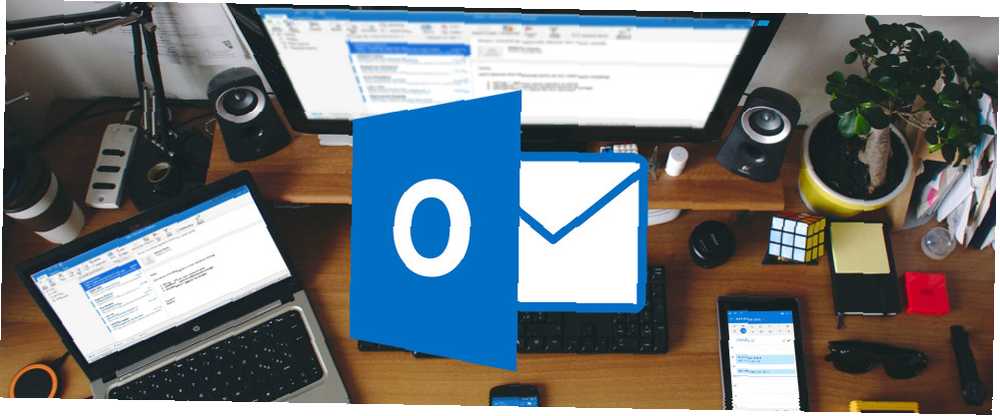
Brian Curtis
1
3710
827
Pokud jste do zařízení se systémem iOS nebo Android přidali e-mail, pravděpodobně jste často zmínili protokol IMAP a zřídka POP. Velmi málo, pokud vůbec nějaké, e-mailové aplikace na iOS umožňují přidávat e-mailové účty POP. Některé e-mailové aplikace pro Android ano, ale také jich tam není mnoho.
Pokud vás zajímá, proč chcete do svého mobilního zařízení přidat e-mailový účet POP, můžete si přečíst informace o rozdílu mezi IMAP a POP IMAP vs. POP3: Co je to a který z nich byste měli použít? IMAP vs. POP3: Co je a co byste měli používat? Pokud jste někdy nastavili e-mailového klienta nebo aplikaci, určitě narazíte na podmínky POP a IMAP. Pamatujete si, který jste si vybrali a proč? Pokud nejste ... a výhody každého z nich. Dříve jsme vám ukázali, jak přidat e-mailovou adresu do aplikace Mail Jak přidat a odebrat e-mailové účty v počítačích Mac, iPhone a iPad Jak přidat a odebrat e-mailové účty v počítačích Mac, iPhone a iPad Je také důležité vědět, jak odstranit e-mailové adresy ze svých zařízení pro účty, které již nepoužíváte. na zařízeních iOS. Aplikace Mail však zpracovává pouze e-mail IMAP.
Pokud se rozhodnete, že chcete přidat e-mailový účet POP do svého zařízení se systémem iOS nebo Android, abyste mohli mít svůj e-mail lokálně v zařízení, ukážeme vám, jak na to použít Outlook.com.
Přidejte e-mailový účet na Outlook.com
K tomu budete potřebovat e-mailový účet společnosti Microsoft, například outlook.com, live.com nebo hotmail.com. Pokud jej nemáte, zaregistrujte se k účtu Microsoft.
Přejděte na adresu Outlook.com a přihlaste se pomocí svého účtu Microsoft. Pokud máte předplatné sady Office 365, je nejlepší použít e-mailovou adresu spojenou s předplatným. Tímto způsobem získáte prémiovou verzi Outlook.com, která je bez reklam a nabízí pokročilé funkce zabezpečení.
Chcete-li zpřístupnit svůj e-mailový účet POP v aplikaci Outlook pro iOS nebo Android, musíte jej přidat jako připojený účet na webu Outlook.com. Poté uvidí Outlook připojený účet a umožní vám jej přidat.
V Outlook.com klikněte na Nastavení (ozubené kolo) v pravém horním rohu okna. Poté klikněte na Zobrazit všechna nastavení aplikace Outlook.
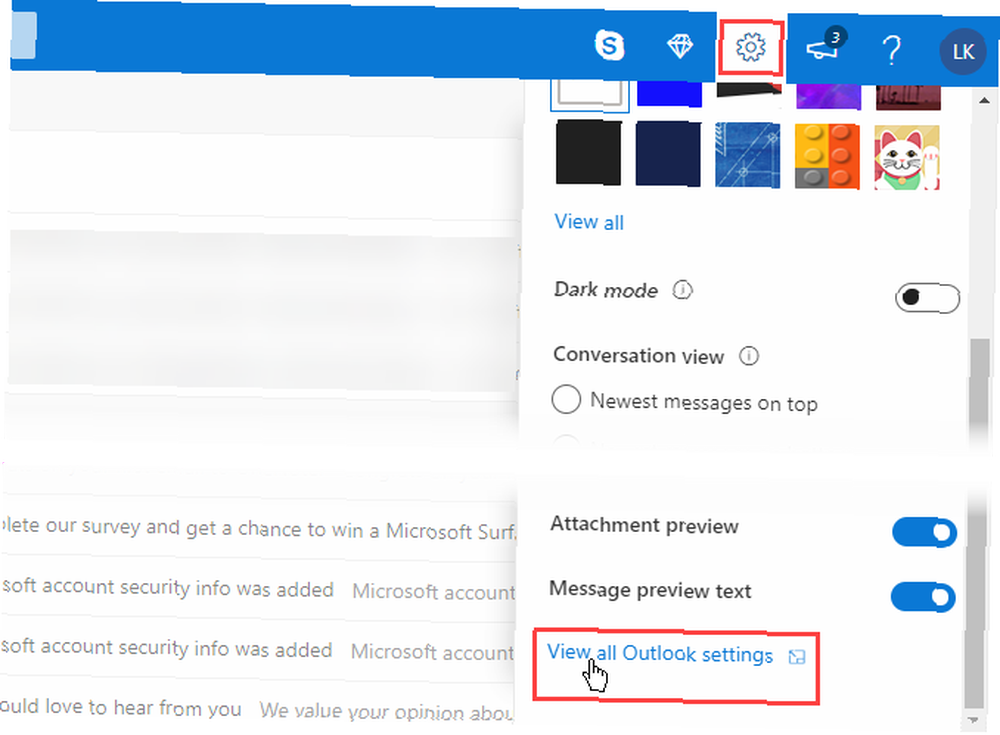
Na Nastavení klepněte na Pošta nalevo, Synchronizovat e-mail uprostřed, a pak Další e-mailové účty pod Propojené účty napravo.
Můžete přidat účet Gmail, ale v našem příkladu přidáme osobní e-mailovou adresu do vlastní domény. Gmail se nejlépe přidává jako účet IMAP, který můžete přidat do aplikace Outlook, aniž byste museli procházet serverem Outlook.com.

Na Připojte svůj účet stránku, zadejte a Zobrazovaný název. Toto je jméno, které budou příjemci vidět, když od vás obdrží e-mailovou zprávu.
Poté zadejte Emailová adresa a Heslo pro e-mailový účet, který chcete připojit k účtu Outlook.com.
Pokud jste povolili dvoufaktorové ověřování Výhody a nevýhody dvoufaktorových typů a metod ověřování Výhody a nevýhody dvoufaktorových typů a metod ověřování Metody dvoufázového ověřování se nevytvářejí stejně. Některé jsou prokazatelně bezpečnější a bezpečnější. Zde je přehled nejběžnějších metod, které nejlépe vyhovují vašim individuálním potřebám. (což je dobrý nápad) pro připojený e-mailový účet, musíte pro tento účet vytvořit heslo aplikace, které bude možné použít na webu Outlook.com. Na další kartě v prohlížeči přejděte na stránku zabezpečení účtu poskytovatele e-mailu a vytvořte heslo aplikace pro Outlook.com. Poté se vraťte na kartu Outlook.com a do tohoto hesla zadejte heslo aplikace Heslo box na Připojte svůj účet dialogové okno.
Pokud chcete e-mail připojeného účtu uchovat odděleně od e-mailů účtu Microsoft, vyberte možnost Vytvořte novou složku pro importovaný e-mail s podsložkami, jako je účet, ke kterému se připojujete. Druhá možnost zkombinuje všechny e-maily z obou účtů.
Pokud přidáváte e-mailovou adresu, která nepochází od běžného nebo známého poskytovatele e-mailu, budete pravděpodobně muset ručně zadat nastavení POP. Zkontrolovat Ručně nakonfigurujte nastavení účtu box.
Klikněte na OK.
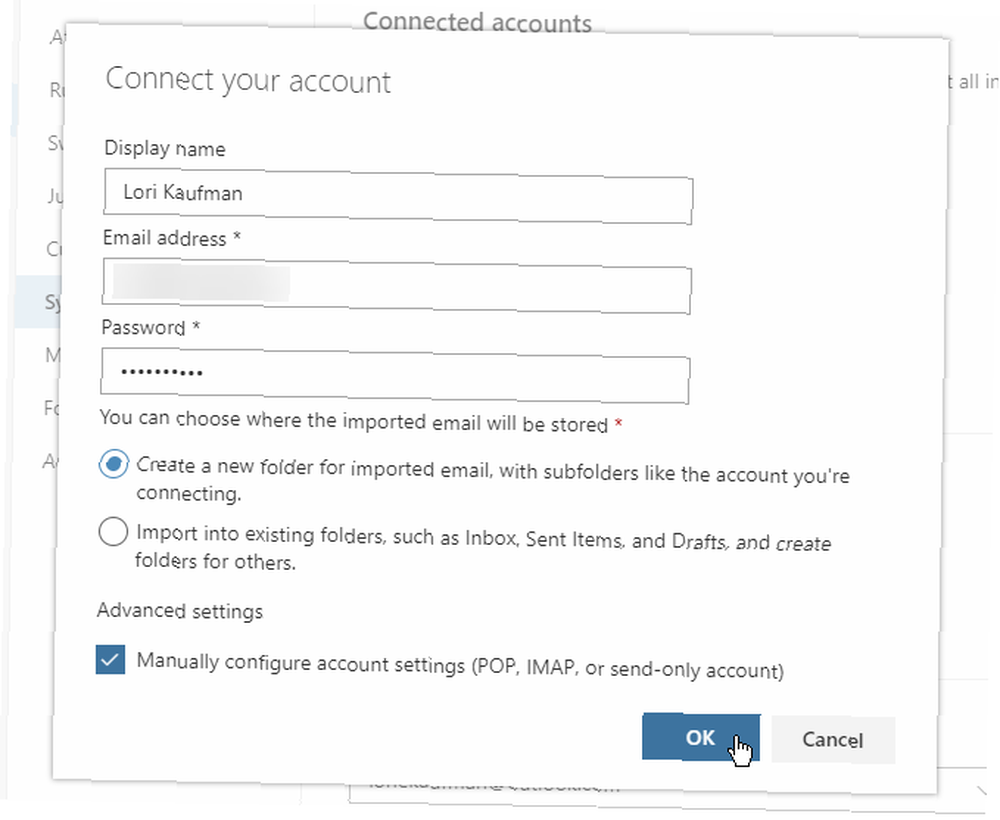
Pod Vyberte typ připojení, vybrat Nastavení připojení POP / SMTP.
Zadejte Přicházející a Odchozí informace o serveru a portu. Tyto informace můžete získat od svého poskytovatele, pokud je ještě nemáte.
Pokud nechcete, aby se lidem při odeslání e-mailu pomocí připojeného účtu na webu Outlook.com zobrazovala adresa Outlook.com (nebo jiná e-mailová adresa společnosti Microsoft), vyberte možnost Pošlete e-mail pomocí serveru vašeho poskytovatele.
Klikněte na OK.
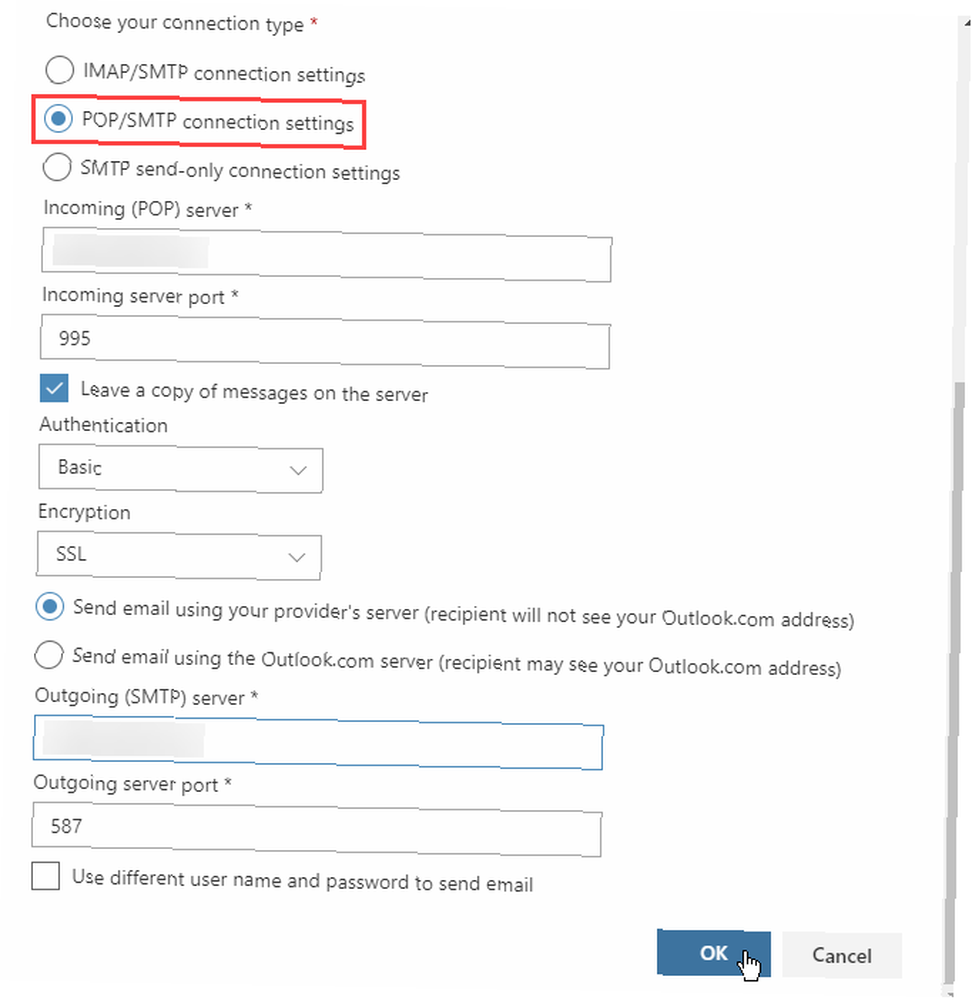
Na Synchronizovat e-mail klepněte na Uložit pokud jste provedli nějaké další změny nastavení. Poté klikněte na ikonu Zavřít (X).
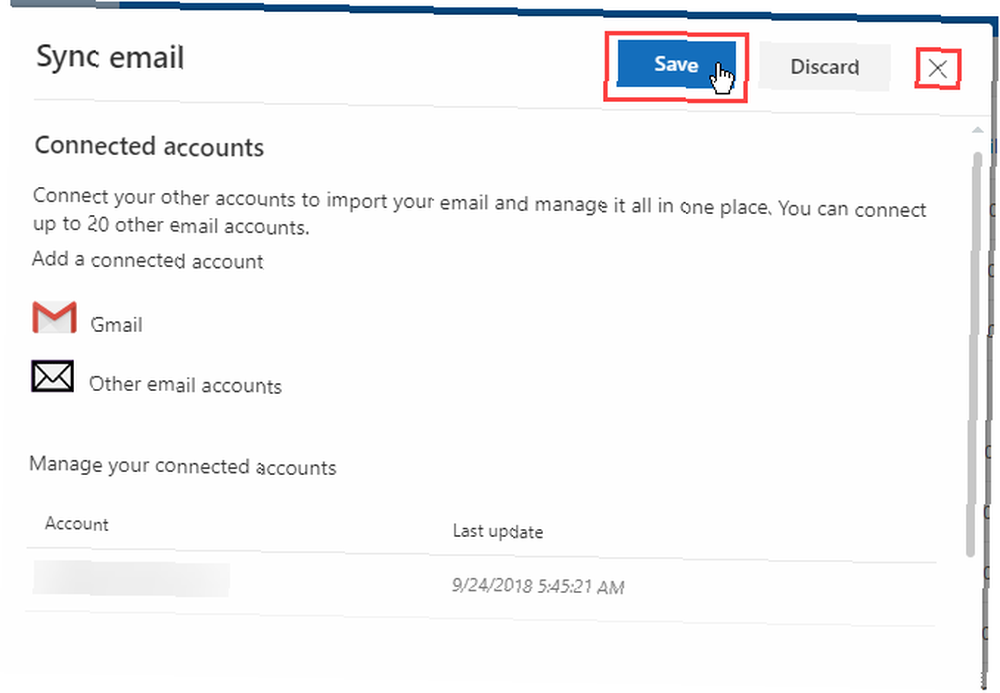
Pokud jste se rozhodli uložit e-mail pro připojený účet do samostatné složky, zobrazí se e-mailová adresa uvedená pod Složky a Doručená pošta pod e-mailovou adresou. Klikněte na Doručená pošta pro zobrazení zpráv pro připojený účet.
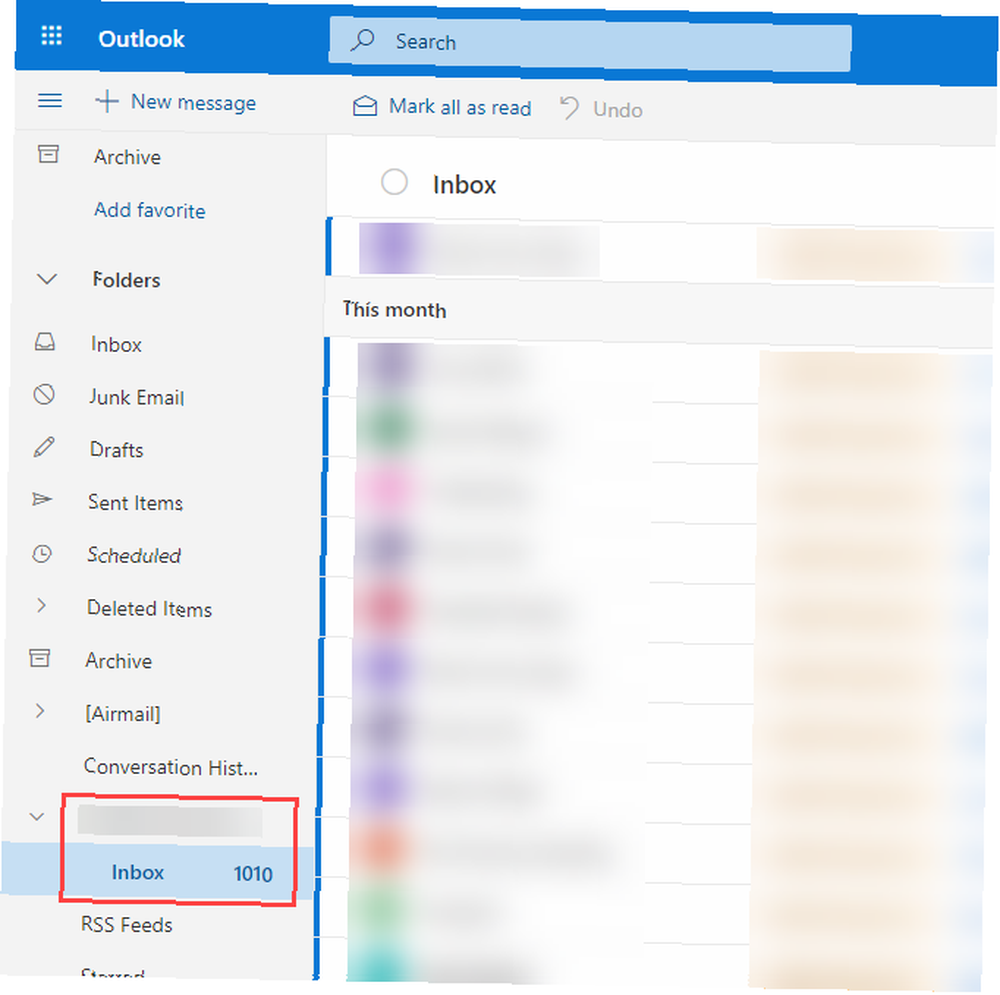
Pokud se vaše připojená e-mailová adresa neobjevila pod Složky vlevo klikněte na obrázek nebo iniciály v pravém horním rohu a klikněte na odhlásit se. Poté se přihlaste.
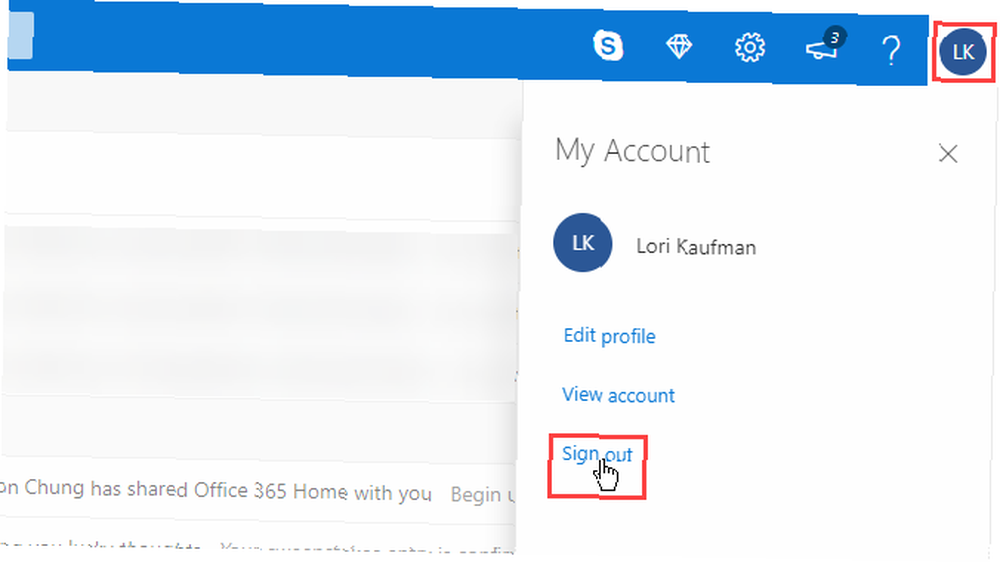
Přidejte svou e-mailovou adresu POP do aplikace Outlook pro iOS
Pokud v aplikaci Outlook pro iOS ještě nemáte žádné e-mailové adresy, zobrazí se Nalezené účty při spuštění v aplikaci Outlook. Ve výchozím nastavení jsou vybrány všechny účty. Zrušte výběr všech ostatních účtů kromě účtu POP, který jste připojili k Outlook.com.
Klepněte na Přidat účet. Poté zadejte heslo na další obrazovce a klepněte na Přihlásit se.
Připojený e-mailový účet POP se zobrazí v seznamu složek v nabídce s ikonou Doručená pošta pod e-mailovou adresou. Klepněte na Doručená pošta zobrazíte e-mailové zprávy pro tento účet.
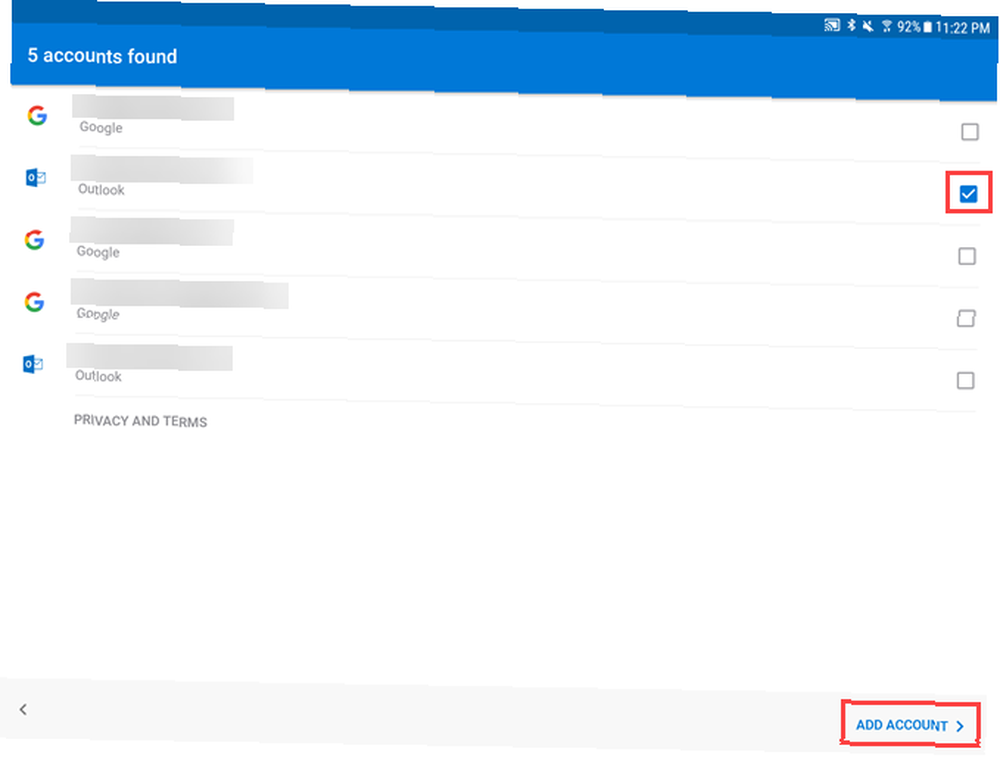
Budete dotázáni, zda chcete přidat další účet, ale můžete klepnout na Přeskočit pro teď.
Váš e-mailový účet POP je nyní k dispozici v aplikaci Outlook pro Android. Načtení zpráv může chvíli trvat, v závislosti na tom, kolik je ve vašem účtu.
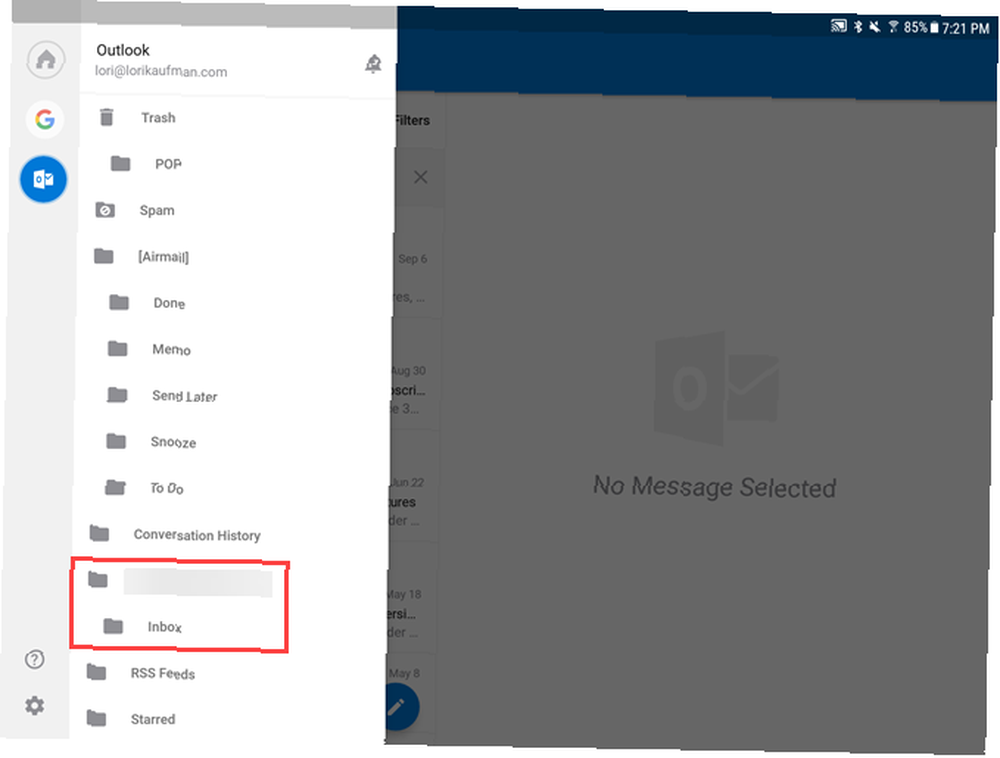
Další možnosti e-mailu pro iOS a Android
Toto řešení v aplikaci Outlook je kruhový způsob, jak přidat e-mailový účet POP v systému iOS a Android, ale je to slušná volba. Pokud dáváte přednost použití jiných e-mailových aplikací, máme několik možností pro Android 10 nejlepších e-mailových aplikací pro Android, porovnání 10 nejlepších e-mailových aplikací pro Android, porovnání e-mailů na smartphonu? Využijte jednu z těchto vynikajících e-mailových aplikací pro Android, aby byl zážitek produktivnější a zábavnější. . A vždy existuje standardní aplikace Mail pro iOS iOS Mail.app Tipy a triky pro zasílání e-mailů jako profík ve vašem iPhone iOS Mail.app Tipy a triky pro e-maily jako profík pro váš iPhone Navzdory prvním vystoupením je aplikace Mail for iOS mnohem výkonnější než tomu bývalo. . Většina e-mailových aplikací pro systémy iOS a Android však povoluje pouze e-mailové účty IMAP.











